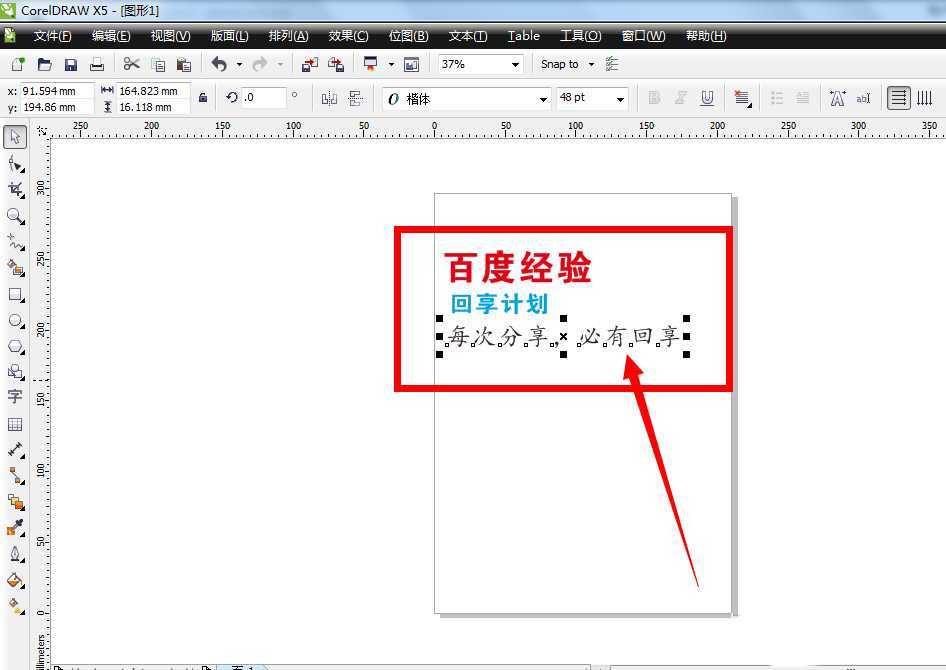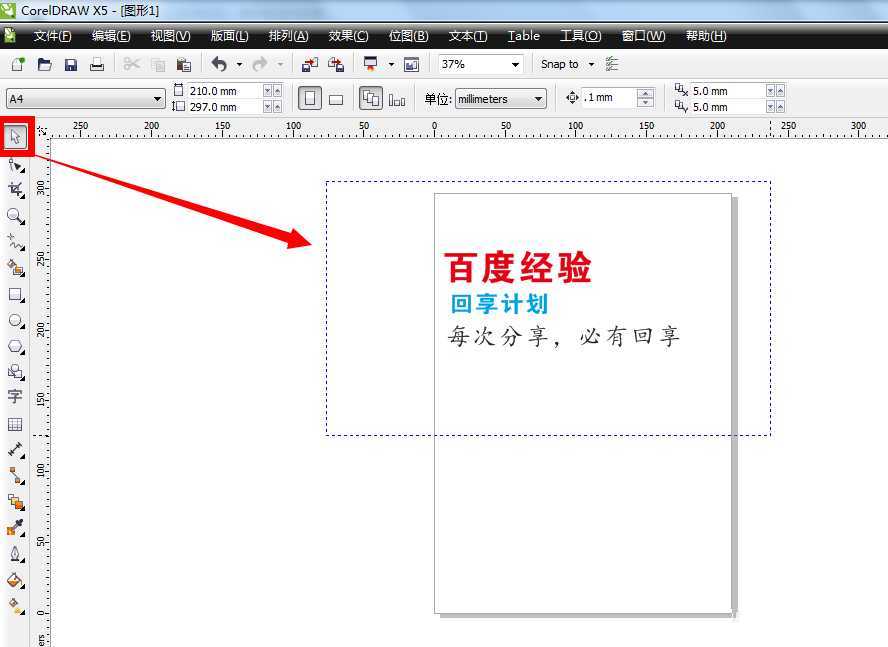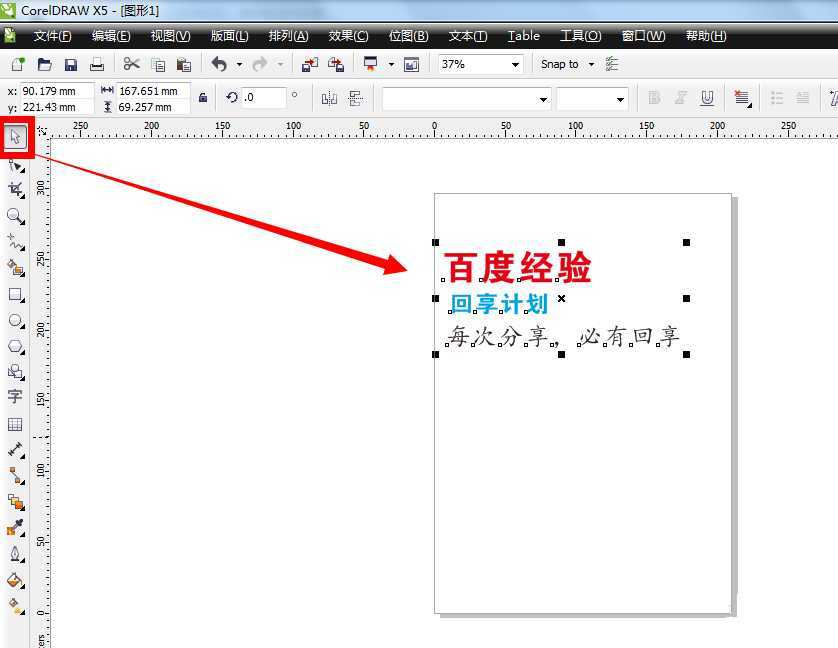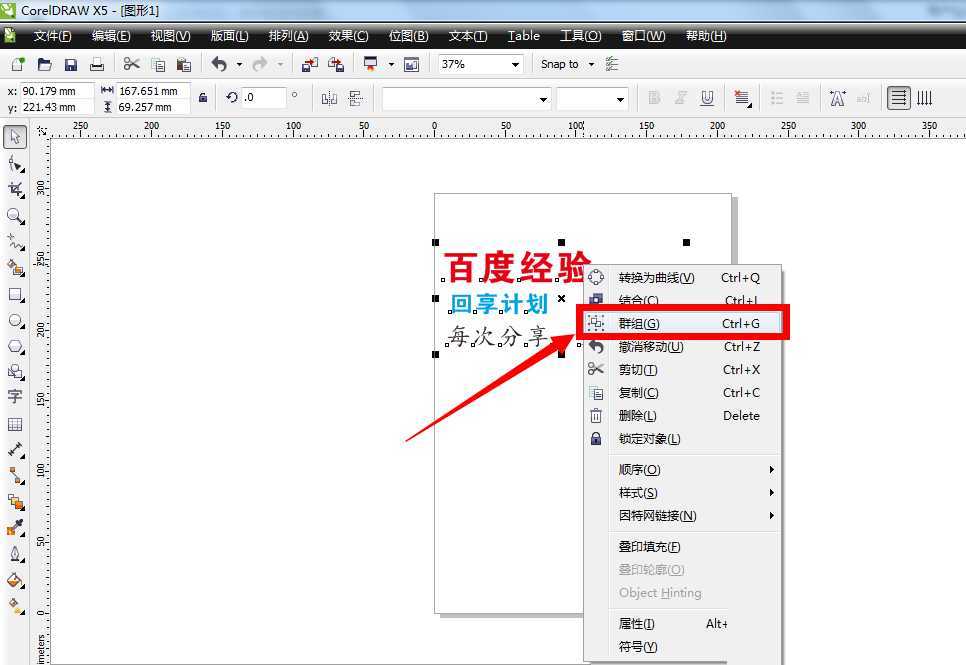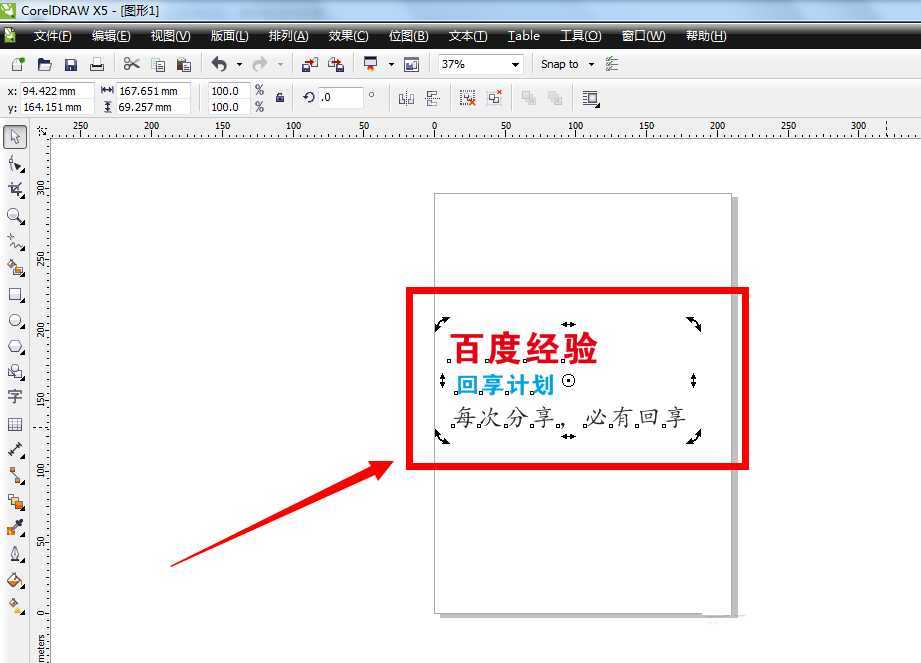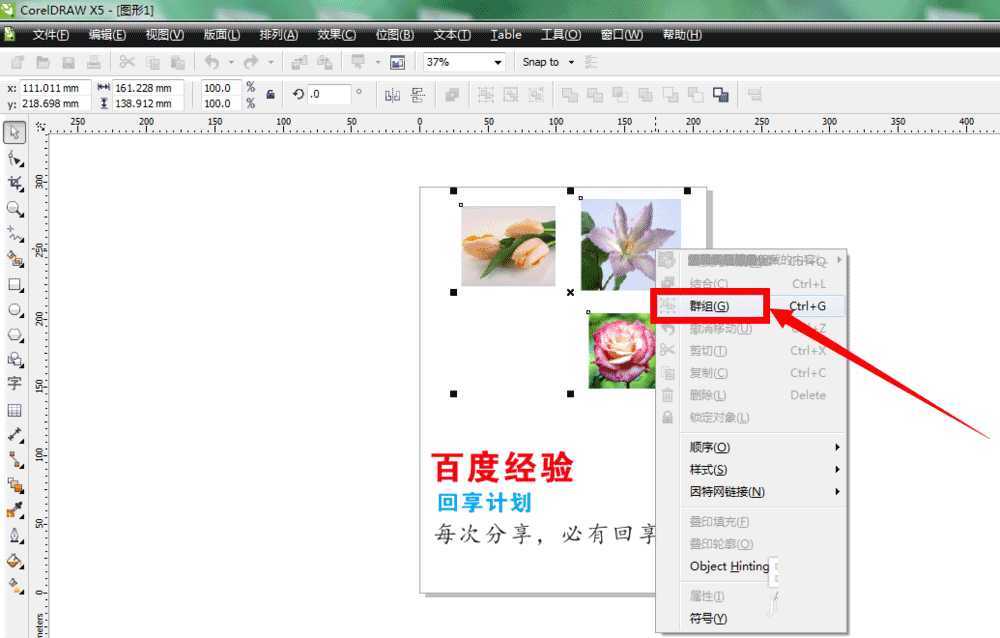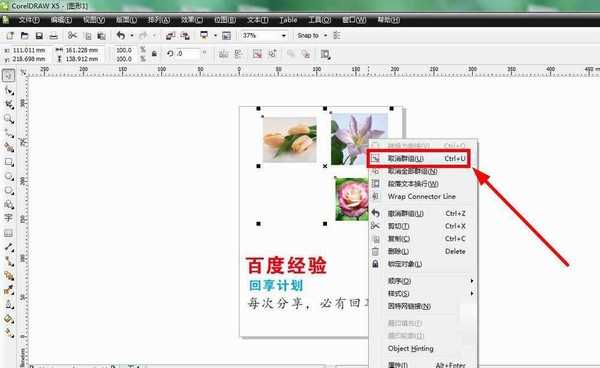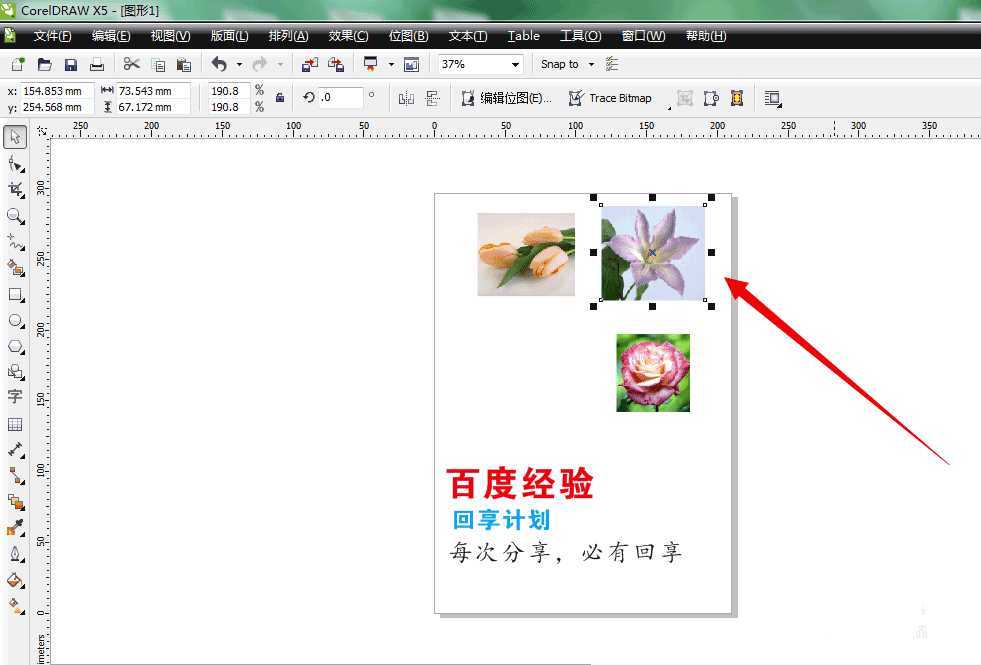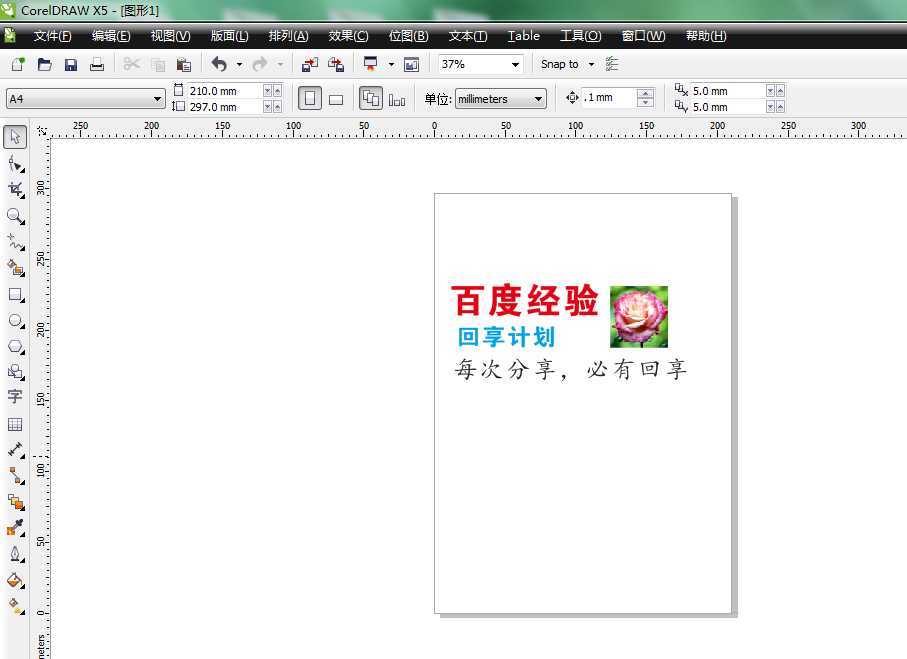在cdr软件里面进行排版设计,很多时候遇到很多个图片或者文字对象等,经常需要进行整体复制或者整体移动,只有把各个对象进行群组设置,才能方便我们的排版设计。那么,在cdr软件里面怎样对文字或者图片对象进行群组和取消群组呢?下面为大家介绍一下,来看看吧!
步骤:
1、举个例子,比如,在页面上的这三行文字,每次使用挑选工具单击选中,只能选中其中任意一行文字
2、要整体移动全部的文字内容,可以使用挑选工具,全部框选选中这三行文字,但是,每一次的移动都要框选一次,就很麻烦了
3、我们可以把它们进行群组化,首先,使用挑选工具,全部选中所有的文字,然后鼠标右击,在弹出来的选项里面选择“群组”
4、群组以后,我们每次不管任意选中哪个文字,全部的文字都会被选中的,把它们作为一个整体,更加方便我们整体的移动或者复制。
5、文字是这样,图片也是这样,只要把所有的对象全部选中,右击,选择群组即可
6、群组以后,我们的排版设计需要完成以后,想要取消群组的,可以单击选中它们,右击,取消群组
7、取消群组以后,再次使用鼠标单击选中里面的其中一个对象,又会仅仅只能选中与之相对应的对象了。
8、我们在cdr软件排版设计过程中,要根据自己的需要来进行群组和取消群组的设置。
以上就是cdr怎么对文字或图片进行群组和取消群组方法介绍,大家学会了吗?希望这篇文章能对大家有所帮助!
相关阅读:
coreldraw怎么设置字体行间距、段间距?
CDR怎么快速选择同一个颜色?
CDR阴影工具制作渐变投影效果
文字,图片,群组
免责声明:本站文章均来自网站采集或用户投稿,网站不提供任何软件下载或自行开发的软件! 如有用户或公司发现本站内容信息存在侵权行为,请邮件告知! 858582#qq.com
RTX 5090要首发 性能要翻倍!三星展示GDDR7显存
三星在GTC上展示了专为下一代游戏GPU设计的GDDR7内存。
首次推出的GDDR7内存模块密度为16GB,每个模块容量为2GB。其速度预设为32 Gbps(PAM3),但也可以降至28 Gbps,以提高产量和初始阶段的整体性能和成本效益。
据三星表示,GDDR7内存的能效将提高20%,同时工作电压仅为1.1V,低于标准的1.2V。通过采用更新的封装材料和优化的电路设计,使得在高速运行时的发热量降低,GDDR7的热阻比GDDR6降低了70%。